Instagram Stories представляват отличен начин за споделяне на креативно съдържание и привличане на вниманието на вашата целева аудитория. Успешната история не само се основава на привлекателни изображения, но и на правилния цветови код на текста, за да се създаде хармоничен общ външен вид. В това ръководство ще научите как да изберете цветови код за текста си за Instagram Stories директно от изображение. Така гарантирате, че текстът ви ще пасва перфектно на задния план и на целия ви облик.
Най-важните изводи
Научете как да използвате цветовата пипета в Instagram, за да изберете цветови код за текста от изображение. С този трик можете да се уверите, че текстовете ви в историята са цветово съгласувани и създават привлекателен общ външен вид.
Стъпка по стъпка ръководство
Подготвяне на историята
Преди да започнете да избирате цветови код за текста си, отворете Instagram и създайте нова история. Изберете изображение, което искате да използвате. Било че става въпрос за снимка на работния ви плот или друг кадър, това ще бъде задният план на вашата история.
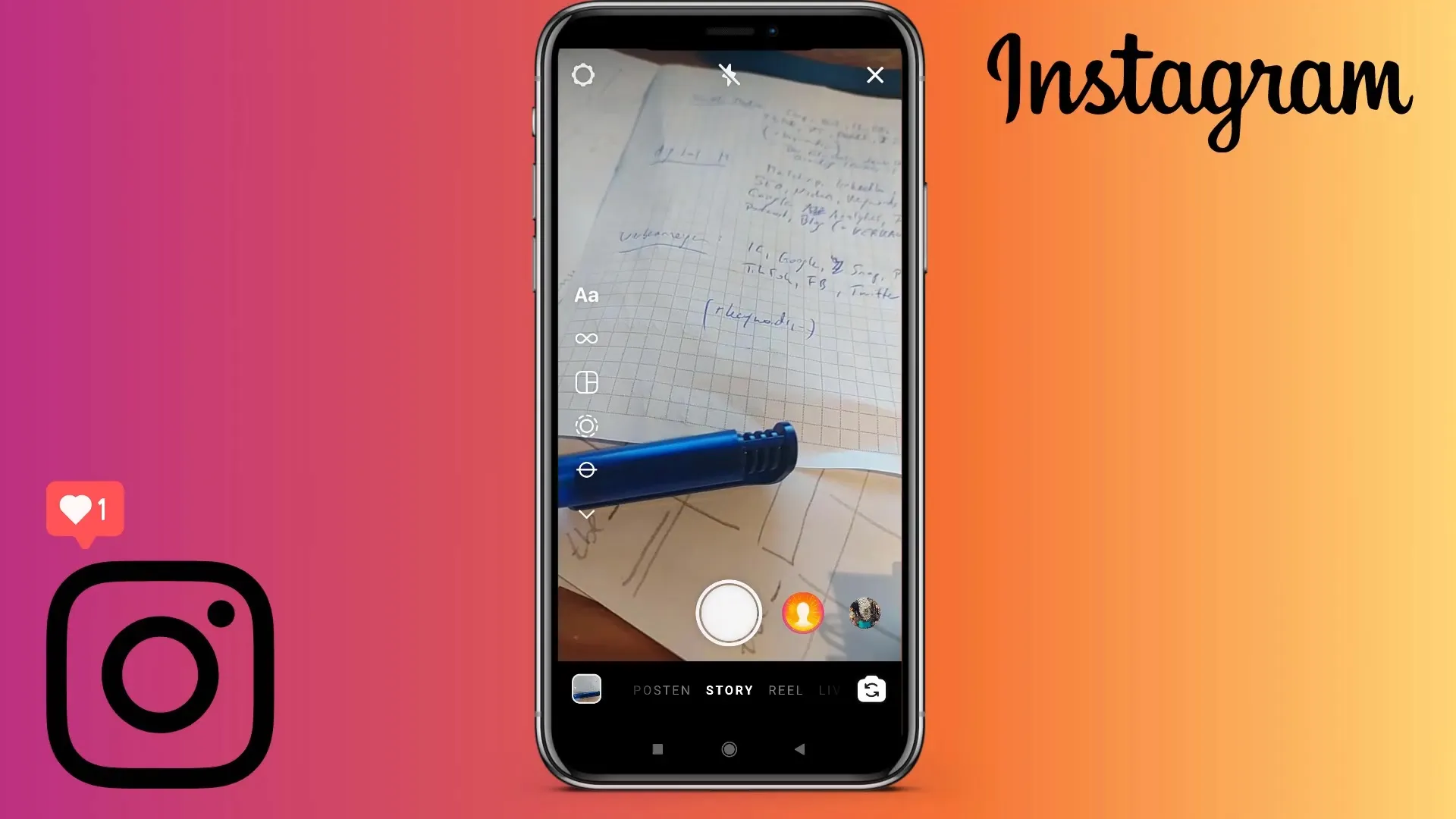
Активиране на цветовата пипета
След като сте избрали вашето изображение, вече можете да използвате цветовата пипета. За да активирате пипетата, просто натиснете върху символа „T“ за текст. Това представлява режим за създаване на текст, в който по-късно ще можете да добавите текста си.
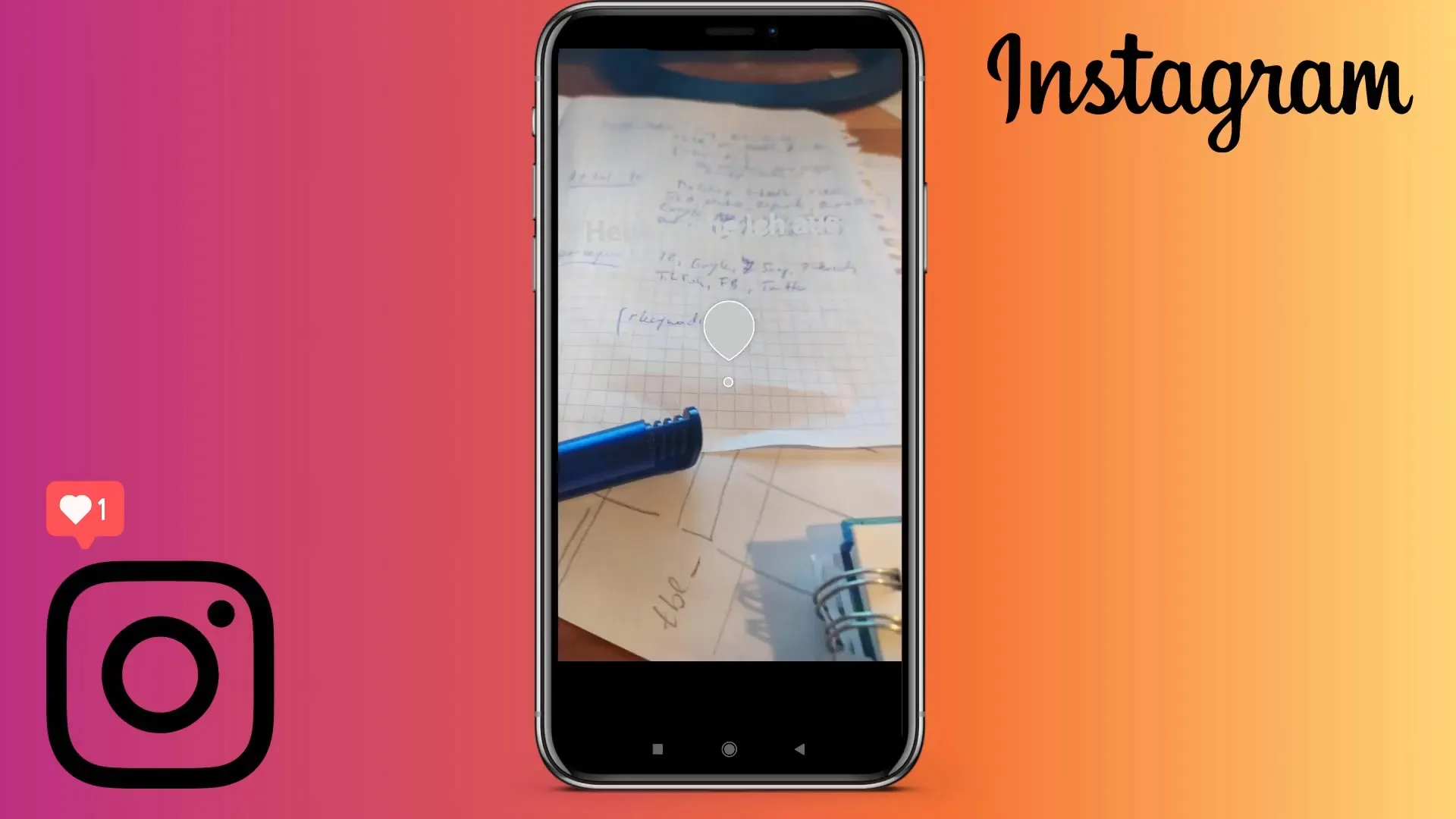
Избиране на цвят директно от изображението
Сега става интересно: Отивайки най-отляво в долната част на екрана с пръсти, ще намерите цветовата пипета. Ако я докоснете, можете да плъзнете пръста си по изображението с палеца си. Изберете желаният цвят, който искате да използвате за текста си. Така можете точно да изберете цветовия оттенък, който се съдържа в изображението.
Добавяне и настройване на текста
След като изберете желания цвят, добавете текста си. Напишете „Здравейте“, например, или друг текст по ваш избор. Сега вашето цветово кодиране ще съвпада точно с този от изображението.
Избор на още цветове
Ако искате да добавите още текст, който изисква различен цвят, върнете се към цветовата пипета. Докоснете я и изберете друг цвят от задния план. Например, можете да използвате цвета на сянката или друг важен цвят във вашето изображение, за да приспособите цветовия код на текста.
Оптимизиране на дизайна на историята
Когато цветовете са хармонично балансирани един с друг, вашата история ще бъде визуално привлекателна. Личен допир може да се постигне чрез избора на подходящи цветове от изображението. Вече имате възможността да експериментирате с различни цветове, за да създадете собствения си стил. Този специален трик може да направи вашите Instagram Stories още по-привлекателни.

Обобщение
В този подробен урок научихте как да изберете цветови код за текста ви за Instagram Stories директно от изображение. С използването на цветовата пипета вашата история не само ще бъде по-креативна, но също така единна в цветовата схема. Имате възможността да експериментирате с различни цветове и да изразите собствените си предпочитания стилно. С тези познания вече можете да подобрите още повече присъствието си в Instagram.
Често задавани въпроси
Как мога да избера цвета от моето изображение?Докоснете символа "T", активирайте цветовата пипета и плъзнете пръста си по изображението, за да изберете желания цвят.
Мога ли да използвам различни цветове на текста в една история?Да, можете да използвате цветовата пипета многократно, за да изберете различни цветове за различни текстове.
Предлага ли Instagram предварителен преглед на цветовете ми?Да, докато плъзгате пръста си по изображението, ще видите предварителен преглед на избрания цвят, преди да го приложите.
Колко цвята мога да използвам в една история?Технически гледано няма ограничения. Можете да използвате толкова много цветове, колкото желаете, докато се съчетават добре помежду си.


